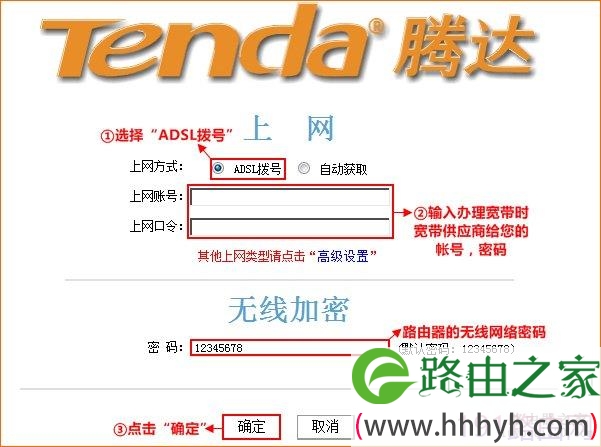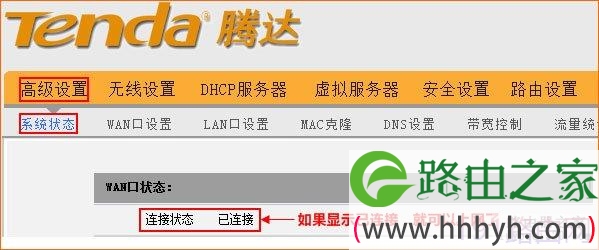原标题:"腾达路由器adsl拨号上网设置教程"相关路由器设置经验分享。 - 来源:【WiFi之家网】
第一步:连接好线路
第二步:配置好电脑
第三步:设置路由器上网
第四步:试试电脑可以上网了吗

电话线接入的用户(请准备2根短网线)
将电话线(比较细的那根线)接猫的line口(比较小的那个口),猫分出来一根网线接路由器的WAN口,再找一根短
网线,一头接电脑,一头接路由器3号接口,接线方式如下图:

注意:路由器正常工作状态是指示灯SYS闪烁,WAN口常亮或闪烁,1/2/3/4口中与电脑相连的端口常亮或闪烁。
网线直接入户的用户(请准备2根短网线)
直接将入户的网线接在路由器的WAN口,再找一根短网线,一头接电脑,一头接路由器3号接口,接线方式如下图:

注意:路由器正常工作状态是指示灯SYS闪烁,WAN口常亮或闪烁,1/2/3/4口中与电脑相连的端口常亮或闪烁。

将电脑上的本地连接IP地址设置为“自动获得IP地址”
<<Win7系统自动获取ip请点击此链接 1.右键点击桌面上的“网上邻居”,选择“属性”:

4.选择“自动获得IP地址”“自动获得DNS服务器地址”,确定即可:

1.在浏览器中输入:192.168.0.1 按回车键,在跳转的页面中输入密码 admin 点击“确定”
如果192.168.0.1打不开,请参考:192.168.0.1打不开的原因以及解决方法
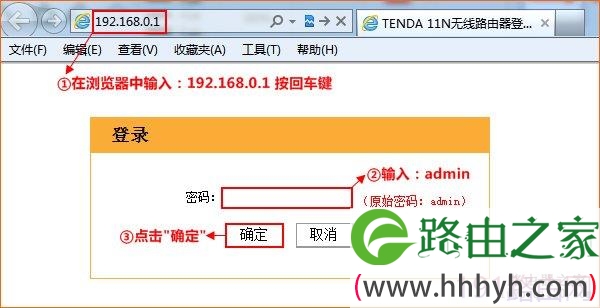
2.在页面中选择“ADSL拨号” ,输入宽带的帐号和密码,“确定”即可,参考如下设置步骤:

如果WAN口状态显示“已连接”,就可以浏览网页,上网冲浪了。
温馨提示:通过路由器正常上网后,不需要再点击“宽带连接”,开机就可以直接上网;如果还有其他电脑需要上
网,直接将电脑接到路由器1234任意空闲接口,参照第二步将本地连接改成自动获取ip即可,不需要再去配置路由器。
原创文章,作者:路由器设置,如若转载,请注明出处:https://www.224m.com/23182.html